Einchecken mit Viva Goals
Verfolgen Sie Ihren OKR-Fortschritt und sehen Sie, wie sich Ihre Arbeit auf den kollektiven Zweck Ihres Teams auswirkt, mit Check-Ins in Microsoft Viva Goals.

In diesem Artikel:
Einchecken
Es gibt zwei Möglichkeiten, den Status von OKRs in Viva Goals zu aktualisieren:
-
Manuelles Einchecken: Benutzer geben manuell den neuesten Wert der Metrik ein, die Sie über die Viva Goals-App nachverfolgen.
-
Integrierter Check-In: Der OKR-Fortschritt wird automatisch über eine Plattform für die Zusammenarbeit wie Microsoft Teams oder eine Integration in eine Datenquelle wie Azure DevOps aktualisiert.
Manuelles Einchecken
So checken Sie den Status ein und aktualisieren den Status:
-
Navigieren Sie zur Registerkarte Meine OKRs .
-
Wählen Sie die Schaltfläche Einchecken neben dem Schlüsselergebnis aus, das Sie aktualisieren möchten.
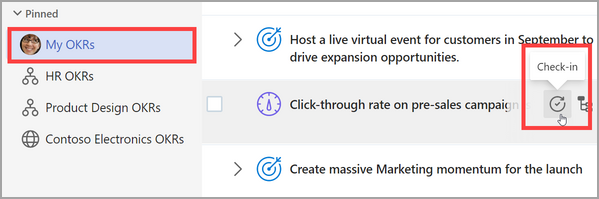
-
Aktualisieren Sie die Metrik, den Status und fügen Sie eine Notiz hinzu.
-
Wählen Sie Einchecken aus, um sie zu speichern.
-
Der Fortschritt Ihres Schlüsselergebnisses wird aktualisiert und führt ein Rollup zu den ausgerichteten Zielen (sofern konfiguriert) aus.
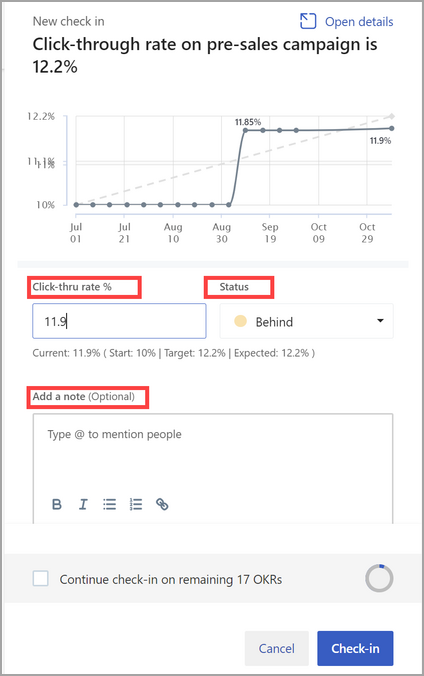
Integrierter Check-in
Benutzer können den Fortschritt wichtiger Ergebnisse und Initiativen über ihre Messagingplattform, über eine Zusammenarbeits-App oder eine Datenquelle aktualisieren.
Zusammenarbeitsintegration
Hinweis: Ihr Administrator muss die Integration mit Drittanbieterplattformen aktivieren.
Benutzer können den Fortschritt wichtiger Ergebnisse über Plattformen für die Zusammenarbeit wie Microsoft Teams und Slack aktualisieren.
Sobald diese Integrationen aktiviert und verbunden wurden, können Benutzer die neuesten Updates für wichtige Ergebnismetriken in die Plattform für die Zusammenarbeit eingeben. Dies wird in Viva Goals wider.
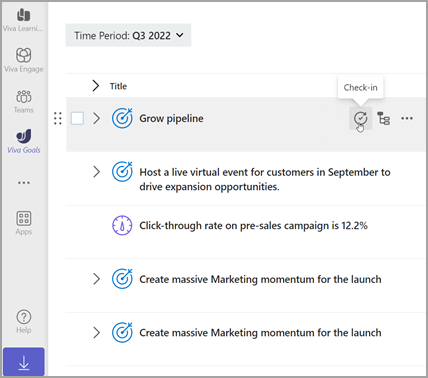
Tipp: Weitere Informationen zu Integrationen finden Sie in der Supportdokumentation zu Microsoft Teams und Slack .
Datenintegration
Der OKR-Fortschritt kann über eine Integration in eine Drittanbieterdatenquelle automatisch aktualisiert werden.
-
Ein Administrator kann Viva Goals aktivieren und dann mit einer Drittanbieterdatenquelle wie Azure DevOps oder Microsoft Excel verbinden.
Neben dem Schlüsselergebnis wird ein Symbol angezeigt, das diese Quelle darstellt.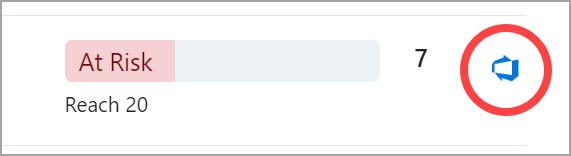
-
Nach der Konfiguration wird durch die Eingabe von Daten in dieser Drittanbieterdatenquelle automatisch der Fortschritt Ihrer Schlüsselergebnismetrik aktualisiert. Daten aus der Drittanbieterquelle werden automatisch stündlich synchronisiert.
Wählen Sie zum Synchronisieren mit der Datenquelle des Drittanbieters das Quellsymbol und dann Jetzt synchronisieren aus.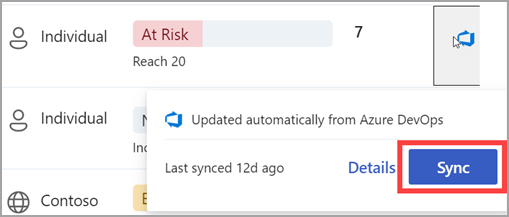
Tipp: Weitere Informationen zum Einrichten eines integrierten Check-Ins finden Sie unter Übersicht über Viva Goals Integrationen.
Andere Check-in-Aktionen
Masseneincheckvorgänge
Masseneincheckvorgänge ermöglichen es Ihnen, mehrere OKRs gleichzeitig zu aktualisieren. Viva Goals bietet eine Möglichkeit zum Masseneinchecken von OKRs in der Entitätslistenansicht.
Für das Masseneinchecken gibt es zwei Optionen, aus der ein Benutzer auswählen kann:
-
Auf OKRs, die Updates erfordern: Eine Liste aller OKRs, die sich im manuellen Statusmodus befinden, für die eine Check-in-Erinnerungs-E-Mail gesendet wurde, aber nach dem Senden der Eincheckerinnerung keine Aktualisierungen der OKRs stattgefunden haben.
-
Auf allen OKRs: Eine Liste aller OKRs im manuellen Modus mit oder ohne Update basierend auf dem Zeitplan für die Eincheckerinnerung.
Benutzer erhalten eine Eincheckerinnerung per E-Mail basierend auf dem in Viva Goals festgelegten Zeitplan. Die Eincheckerinnerung verfügt über einen CTA, "OKRs anzeigen".
-
Wählen Sie in der Eincheckerinnerung den CTA OkRs anzeigen aus, um die Viva Goals Web-App zu öffnen.
-
Dadurch wird das Masseneincheck-Karussell mit der Liste aller OKRs geöffnet, die ein Update erfordern.
-
-
Benutzer können für einige der OKRs einen Check-in durchführen und die verbleibenden OKRs in einem unbearbeiteten Zustand belassen.
Zurückgedatete Check-Ins
Ein Benutzer kann das Check-In-Datum ändern. Dadurch wird der Fortschritt, die status und die aktuell eingegebene Notiz auf das vom Benutzer ausgewählte Datum zugeordnet. Das Datum der Aktivität des Check-Ins bleibt weiterhin das Datum, an dem der Benutzer den Check-in vornimmt.
-
Navigieren Sie zur Registerkarte Meine OKRs .
-
Wählen Sie die Schaltfläche Einchecken neben dem Schlüsselergebnis aus, das Sie aktualisieren möchten.
-
Aktualisieren Sie die Metrik, den Status und fügen Sie eine Notiz hinzu.
-
Wählen Sie das Feld Datum des Eincheckens aus, und passen Sie das Datum nach Bedarf an.
-
Wählen Sie Einchecken aus, um sie zu speichern.
Wenn es Check-Ins gibt, die nach dem Datum, an dem der Benutzer den aktuellen Check-In zuordnen möchte, auf dem OKR vorgenommen wurden, bleibt der Fortschritt, status des OKR unverändert und basiert auf dem letzten Einchecken, das auf dem OKR durchgeführt wurde.
Durch Bearbeiten eines vorhandenen Check-Ins kann der Benutzer das Check-In-Datum ändern, indem er den Fortschritt, status und die Notiz beibehalten, aber den Check-In einem anderen Datum zuordnen soll.
Festlegen einer Vorlage für Einchecknotizen für Ihr Team
Jeder Check-In enthält eine Check-in-Notiz, die eine qualitative Beschreibung des Fortschritts ist, der beim Ziel erzielt wurde. Diese Hinweise helfen Führungskräften dabei, den Kontext hinter dem Fortschritt eines Ziels und den Grund für seine aktuelle status zu verstehen, z. B. warum es auf Kurs, Im Hintergrund oder Gefährdet ist.
Ein häufiges Problem bei Einchecknotizen besteht darin, dass sie alle unterschiedliche Formate haben. Dies macht es für Manager schwierig, die Fortschritte, die das Team gemacht hat, schnell zu verstehen. Das Erstellen einer Vorlage für Einchecknotizen löst dieses Problem, indem ein Format für alle Eincheckvorgänge im Team vorgeschrieben wird.
Wenn Sie ein Teambesitzer sind, können Sie eine Eincheckvorlage festlegen, indem Sie die folgenden Schritte ausführen:
-
Wechseln Sie zu Ihrem Team, und wählen Sie ... > Teameinstellungen aus.
-
Aktivieren Sie auf der Registerkarte Einchecken den Vorlagenschieberegler für Die Einchecknotiz.
-
Viva Goals stellt eine Standardvorlage bereit, aber Sie können sie nach Ihren Einstellungen bearbeiten. Wählen Sie Speichern aus.
Jetzt wird den Benutzern jedes Mal, wenn ein Ziel eingecheckt wird, die empfohlene Vorlage angezeigt.
Wenn ein Ziel mehreren Teams angehört, wird einem Benutzer eine Dropdownliste mit allen Vorlagen angezeigt, die für das Ziel gelten könnten, und er kann aus den Vorlagen auswählen.
Verbinden und Lernen von Experten und Peers
Nehmen Sie an der Diskussion teil und sehen Sie sich die neuesten Ereignisse in der Viva Goals Community an.
Weitere Informationen:
Create Ziele, Wichtige Ergebnisse und Initiativen in Viva Goals










